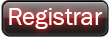OBS: Eu retirei este tutorial do link:
[Tens de ter uma conta e sessão iniciada para poderes visualizar este link]
Ou seja, este tutorial não é meu, apenas achei ótimo para quem não tem aquelas placas da NASA e mesmo assim que jogar o MW2.
Nome do criador do tutorial: nelsonvital------------------------------------------------------------------------------------------------------------Boas amigos, criei este tutorial para o pessoal que precisa de melhorar o desempenho do seu jogo, por outras palavras digo obter mais FPS e também mostrar-vos alguns extras que vos poderão dar jeito.
Para começar actualmente estamos 2012 (oh you dont say it) e acredito que muita gente tem uma máquina capaz de correr o MW2 no mínimo nos 60 FPS, mas ainda assim há gente que não tem uma máquina tão potente ou então deseja mais FPS.
___________________________________________________________________________________________________________________________________
CONFIGURAÇÕES A NÍVEL DO WINDOWS:
Os requisitos mínimos do jogo variam consoante os sites, mas pela minha experiência pessoal e alguma pesquisa:
Sistema Operativo: Windows XP (SP2, SP3), Windows Vista (SP1, SP2), Windows 7 (SP1)
Processador: Intel Pentium 4 2.8ghz (XP), Intel Pentium 4 3.2ghz (Vista/7), AMD Athlon 64 3200+
RAM: 1gb (XP), 2gb (Vista/7)
Placa Gráfica: NVIDIA GeForce 6200 AGP 256mb, ATI Radeon 1600XT 256mb (Dependo também do consumo gráfico do Windows, ex: temas, Aero Glass, etc.)
Disco rígido: 12GB de espaço livre em disco
Direct X: Microsoft DirectX(R) 9.0c
Som: Placa de som 100% compatível com DirectX 9.0c
Devem também ter instalados os drivers mais recentes para os componentes do vosso computador, em termos de placas gráficas os sites para os drivers são os seguintes:
NVIDIA =
[Tens de ter uma conta e sessão iniciada para poderes visualizar este link]ATI =
[Tens de ter uma conta e sessão iniciada para poderes visualizar este link]O desempenho do jogo não depende apenas do vosso hardware, também depende bastante das configurações do vosso Windows, porque existem recursos que podem estar a ser desperdiçados que poderiam ajudar a aumentar o desempenho do jogo.
___________________________________________________________________________________________________________________________________
Lista de programas que aconselho: (links nos nomes)
Procura de drivers, informações sobre hardware: Aida64 Extreme Edition (30 dias de uso grátis)
Antivirus: NOD32 ou o ESET Smart Security (30 dias de uso grátis)
Optimização do Windows: Tuneup Utilities 2012 (15 dias de uso grátis)
Optimização para jogos: GameBooster
Overclock placas gráficas
NVIDIA: EVGA Precision X (necessário fazer conta no site)
(Nota: irei fazer mais tarde tutoriais para alguns programas referidos acima)
___________________________________________________________________________________________________________________________________
Caso não se importem com o vosso ambiente gráfico do Windows, mas se importem com o desempenho, aqui vão algumas dicas:
(Nota: Nunca usei Windows Vista mas suponho que seja da mesma forma que o Windows 7)
Activar a opção "Ajustar o Windows para o melhor desempenho":
Windows Vista/7 :
Menu Iniciar > botão direito em cima de "Computador" e clicar "Propriedades" > "Definições avançadas do sistema" > separador "Efeitos visuais" > activar "Ajustar para o melhor desempenho"
Windows XP:
Menu Iniciar > botão direito em cima de "O meu computador" e clicar "Propriedades" > separador "Avançadas" > em "Desempenho" clicar em "Definições" > activar "Ajustar para o melhor desempenho"
(Nota: O Windows irá ficar com um aspecto "pré-histórico" mas em compensação irá melhorar o desempenho.)
Fazer o sistema operativo arrancar com os núcleos máximo do processador:
Windows Vista/7 :
Menu iniciar e digitar na barra de pesquisa "msconfig" e dar um Enter > separador "Arranque (Boot)" clicar em "Opções avançadas" > activar a opção "Número de processadores:" e selecionar o máximo que vos é permitido
Windows XP:
Menu Iniciar > "Executar..." > digitar "msconfig" e carregar em OK > separador "BOOT.INI" > "Opções avançadas ..." > activar a opção "/NUMPROC=" e selecionar o máximo que vos é permitido
(Nota: Existe uma tecnologia usada em alguns processadores Intel chamada de HT (Hyper-Threading), que permite simulador núcleos no processador, hoje em dias isso é visível nos processadores Core i3, Core i7 e alguns Atoms, mas também foi utilizada à alguns anos em processadores Pentium 4 e Pentium Extreme Edition.)
___________________________________________________________________________________________________________________________________
CONFIGURAÇÕES A NÍVEL DO JOGO:
A maneira mais simples de obter mais FPS através do jogo, é configurando o jogo para as opções mínimas de gráficos.
Esta é a configuração mais baixa que podem obter através no menu ADVANCED VIDEO:
Aspect Ratio Auto
Anti-aliasing Off
Screen Refresh Rate 60 Hz
Sync Every Frame No
--------------------------------
Shadows No
Specular Map No
Depth of Field No
--------------------------------
Soften Smoke Edges No
Ragdoll No
Bullet Impacts No
-------------------------------
Texture Quality Manual
Texture Resolution Low
Normal Map Resolution Low
Specular Map Resolution Low
No caso da resolução aconselho jogarem a 800x600.
___________________________________________________________________________________________________________________________________
Para aqueles que não sabem, são possíveis de fazer outras configurações ao jogo, sem ser as que estão disponíveis no Menu de opções, todas as configurações são guardadas num ficheiro chamado config_m2.cfg (antigamente chamado de config_mp.cfg), este ficheiro está localizado na vossa pasta players do MW2.
Existem duas formas de alterar os comandos, a primeira é fazendo as alterações no ficheiro manualmente, para abrir o ficheiro aconselho usarem o NotePad++ que pode ser descarregado AQUI e a outra maneira é usando a consola do jogo usando a tecla \ .
(Nota: os comandos só funcionaram através da consola apenas se tiverem antes \ caso contrário o comando irá aparecer escrito no chat).
A lista em baixo contem comandos ou dvars que têm como função ajudar-vos a melhorar o desempenho do vosso jogo e também estão acompanhadas de uma descrição sobre as mesmas.
Dentro do config_m2.cfg é necessário ter a palavra seta antes do comando e valor tem de estar dentro de aspas (exemplo: seta cg_blood "0" ), já na consola não é necessário (exemplo: r_drawWater 1).
(Nota: Grande parte destes comandos também funcionam com os outros jogos Call of Duty)
___________________________________________________________________________________________________________________________________
A lista encontra-se no seguinte formato:
[Nome do comando] // [Significado] // [Notas, outros]
seta com_maxfps // serve para definir um máximo de FPS - valor predefinido “85”, "0" para o máximo de FPS que o jogo possa dar sem limitações
seta cg_drawFPS "1" ou
"Simple" // Desenha os FPS no canto superior direito da tela
Os seguintes comandos têm valor predefinido "1", podem alterar para "0":
seta r_drawsun // Permite efeitos do sol
seta r_drawWater // Permite efeitos da água
seta r_distortion // Permite a distorção de objectos
seta cg_blood // Mostra o sangue
seta cg_brass // Mostra o bronze das armas
seta r_glow_allowed // Permite brilho
seta fx_marks // Define se os tiros deixam marcas
seta fx_marks_ents // Define se os tiros deixam marcas em entidades
seta fx_marks_smodels // Define se os tiros deixam marcas em modelos estáticos
seta sm_enable // Activa o mapeamento de sombras
seta dynEnt_active // Liga/desliga o ambiente dinâmico
seta r_inGameVideo // Permite cinemática dentro do jogo
___________________________________________________________________________________________________________________________________
Os seguintes comandos têm valor predefinido "0" e podem alterar para "1":
seta r_autopriority // Automaticamente define a prioridade do processo do jogo (iw4m.dat) no Windows quando o jogo está minimizado
seta r_ignorehwgamma // Ignora a gama do hardware
seta r_fastSkin // Activa o modo rápido de aplicação de skins
seta r_preloadshaders // Força o D3D para desenhar a geometria de bonecos com todos os shaders durante o carregamento do nível; pode corrigir o problema das pausas longas ao inicio no nível
___________________________________________________________________________________________________________________________________
Os seguintes comandos têm várias opções de valores, sendo que o valor aconselhado ficará à frente do comando:
seta snaps "30" // Taxa de imagem instantânea - valor predefinido "20", valores válidos entre "1" e "30"
seta sm_maxLights “0” // Máximo de luzes permitidas - valor predefinido “4”, valores válidos entre 0 e 4
seta r_dlightLimit “0” // Máximo de luzes dinâmicas permitidas - valor predefinido “4”, valores válidos entre 0 e 4
seta r_texFilterAnisoMax "1" // Anisotropia máxima para uso de filtração de texturas – valor predefinido “4”, valores válidos entre 1 e 16
seta r_aaMaxQuality "0" // Qualidade máxima de anti-aliasing - valor predefinido "0", valores válidos entre 0 e 31
seta r_aaAlpha "dither (fast)" // Método de transparência anti-aliasing
(Nota: valor predefinido "1" ou "dither (fast)")
0: off // Não existe aplicação de transparência
1: dither (fast) // Aplicação rápida
2: supersample (nice) // Aplicação com qualidade
Tenham especial atenção a estes comandos:
seta r_texFilterMipMode "3" // Força todos os mipmaps para usar um dos seguintes modos:
(Nota: valor predefinido “0”)
0: Unchanged // Nada será alterado
1: Force Trilinear // Força a filtração trilinear
2: Force Bilinear // Força a filtração bilinear
3: Force Mipmaps Off // IMPORTANTE: neste modo o ambiente do jogo irá ficar bastante estranho, parecendo que o jogo está todo coberto de areia quando se movimentam.
(Nota: quem já jogou Black Ops por exemplo, já deve ter notado que a opção de texturas Trilineares e Bilineares existe no menu de opções gráficas do jogo)
seta r_aaSamples // Contagem de amostras de anti-alialising, "1" desactiva o antiasing - valor predefinido "2", valores válidos entre 1 e 16 (
IMPORTANTE: No menu de opções gráficas apenas são visíveis como opções de anti-aliasing Off, 2 e 4, caso escolham mais de 4 para o anti-aliasing o valor não será mostrado e a opção ficará a branco).
seta r_lodScaleRigid “4” // Dimensiona o nível de detalhe para os modelos rígidos consoante a distância que se estiver dos objectos (Nota: Maior o valor menos detalhe) - valor predefinido “1”, valores válidos entre 1 e 4
seta r_lodScaleSkinned "4" // Dimensiona o nível de detalhe para os modelos finos consoante a distância que se estiver dos objectos (Nota: Maior o valor menos detalhe) - valor predefinido “1”, valores válidos entre 1 e 4
IMPORTANTE: Com o valor "4" definido, coloquem-se perto de um objecto, por exemplo um carro e à medida que se vão afastando dele irão reparar que ele perde detalhe e alguns casos alguns objectos poderão ficar tipo em 2D, ou até mesmo árvores fora do mapa poderão ficar sem folhas. Este efeito já acontecia no velho Call of Duty 2.
___________________________________________________________________________________________________________________________________
Os seguintes comandos podem ajudar a melhorar a vossa experiência de jogo:
seta cg_fov "90" // Define o campo de visão do jogo - valor predefinido "65", valores válidos entre 65 e 90 (Nota: quanto maior for o fov, mais área de jogo poderão ver)
seta cg_hudDamageIconInScope "1" // Desenha ícones de dano quando estão a fazer mira com uma arma com mira telescópica (ex: snipers, thermal sight) - valor predefinido "0"
seta cg_hudGrenadeIconEnabledFlash "1" // Mostra um indicador para quando são atiradas granadas de Flash perto do jogador - valor predefinido "0"
seta cg_hudGrenadeIconInScope "1" // Permite ver o ícone duma granada quando estão a fazer mira com uma arma com mira telescópica (ex: snipers, thermal sight) - valor predefinido "0"
seta cl_maxpackets "100" // Máximo de pacotes de dados enviados por frames por segundo - valor predefinido "30", valores válidos entre "15" e "100"
___________________________________________________________________________________________________________________________________
Boa sorte, espero vos ter ajudado com este tutorial, em caso de dúvidas, problemas ou sugestões mandem-me PM.
(Nota: o tutorial poderá estar sujeito a alterações e/ou actualizações, caso sejam adicionadas novas informações, estas serão divulgadas)
Tomara que gostem. xD
Augusto
![[TUTORIAL] Melhorar o desempenho no MW2 + EXTRAS Banner13](https://i.servimg.com/u/f49/15/39/74/73/banner13.jpg)